Instrukcje dla nauczyciela do symulacji PhET - Wykresy funkcji kwadratowych
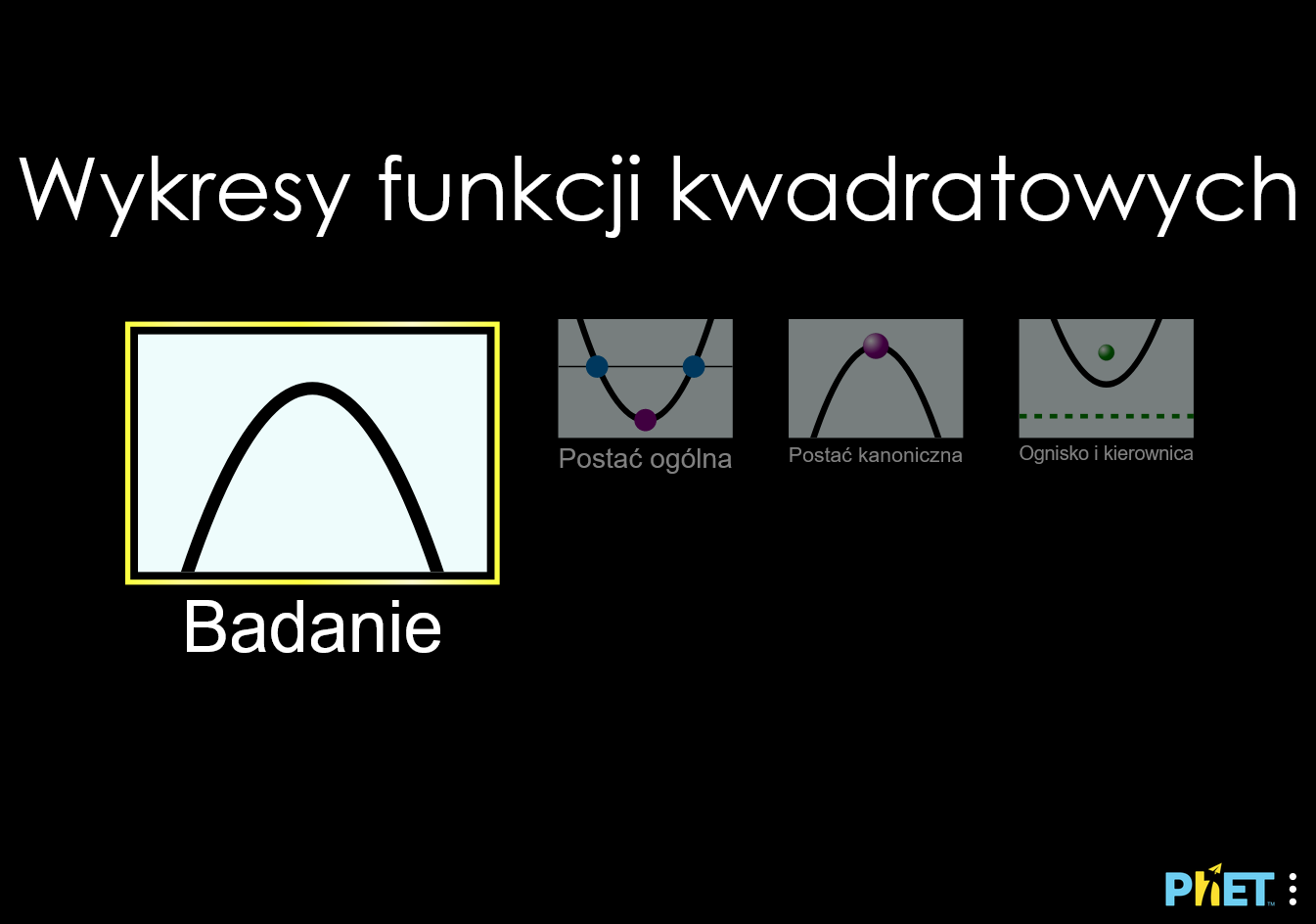
Aplikacja umożliwia uczniom zapoznanie się z wykresami funkcji kwadratowych.
PhET Interactive Simulations, University of Colorado Boulder, https://phet.colorado.edu Na licencji CC BY 4.0
W opracowaniu niniejszego poradnika wykorzystano materiały PhET: Strona źródłowa symulacji, Teacher Tips (McGarry, sierpień 2023)
W szablonie strony wykorzystano kod html/css: phydemo.app.
Szkoła średnia
Dowiedz się, w jaki sposób zmieniające się współczynniki we wzorze funkcji kwadratowej zmieniają kształt jej wykresu - paraboli. Zobacz wykresy poszczególnych jednomianów (np. y = bx), aby zobaczyć, jak dodają się generując krzywą wielomianową. Odkryj definicje i własności wierzchołka paraboli, punktów jej przecięcia z osiami układu współrzędnych i osi symetrii. Porównaj wzory funkcji kwadratowej w różnych postaciach. Zdefiniuj parabolę poprzez jej ognisko i kierownicę.
Na tym ekranie uczniowie mogą użyć suwaków zmiany współczynników, aby zbadać wpływ każdego wyrazu funkcji kwadratowej na jej wykres - parabolę.
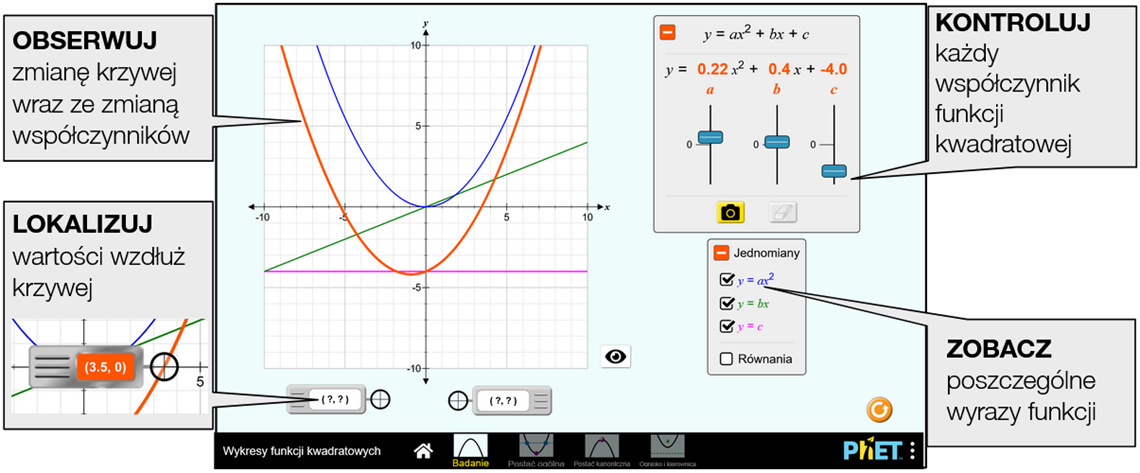
Na tym ekranie nacisk kładziony jest na wierzchołek, oś symetrii i punkty przecięcia paraboli z osią OX. Uczniowie mogą modyfikować funkcję, ale wartości współczynników są ograniczone do liczb całkowitych.

Uczniowie identyfikują związek między wartością parametrów we wzorze funkcji kwadratowej w postaci kanonicznej z jej wykresem. Wartości parametrów, które możemy zmieniać, są ograniczone do liczb całkowitych.
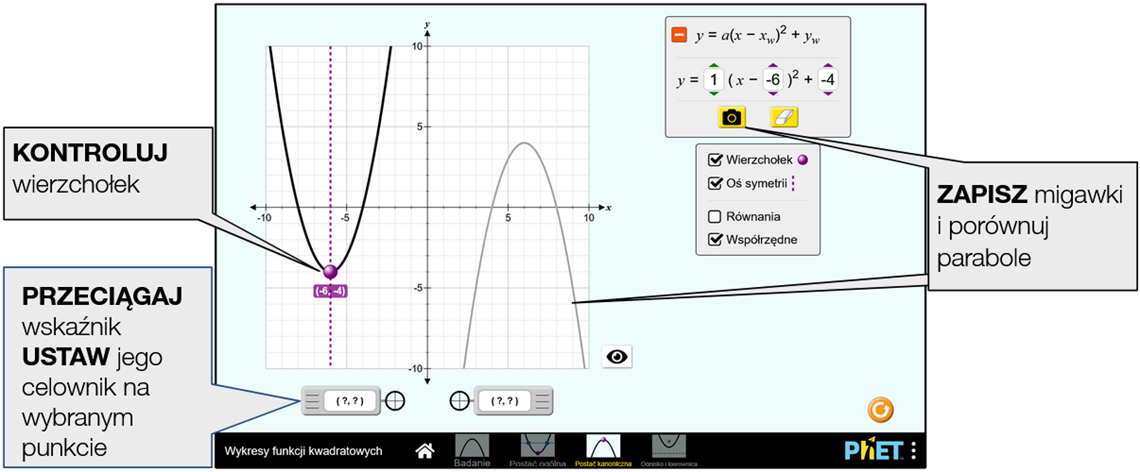
Na tym ekranie uczniowie badają własności paraboli związane z jej kierownicą i ogniskiem.
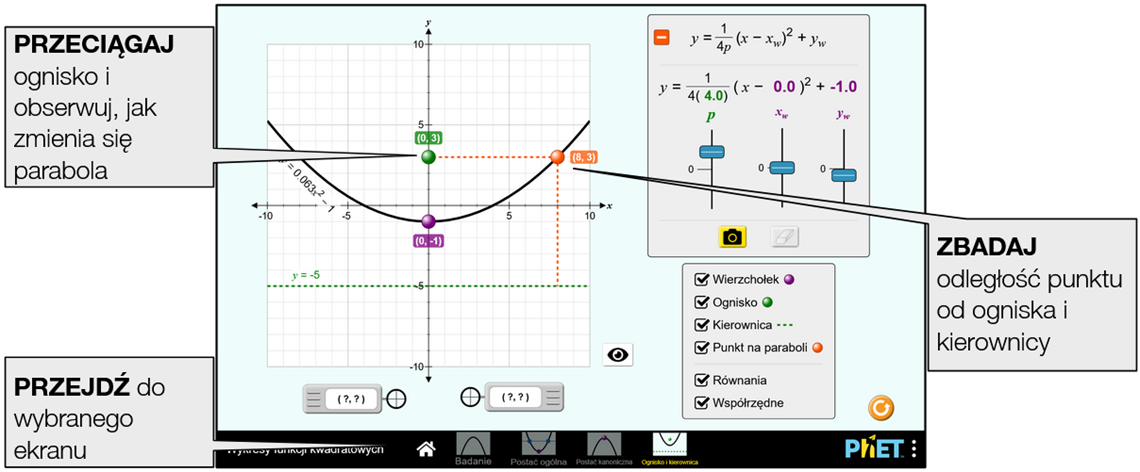
Poniższe parametry query umożliwiają dostosowanie symulacji i można je dodać, dołączając znak '?' do adresu URL symulacji i oddzielając każdy parametr query znakiem '&'. Ogólny wzorzec adresu URL to: …html?queryParameter1&queryParameter2&queryParameter3
Na przykład, jeśli w symulacji Wykresy funkcji kwadratowych chcesz uwzględnić tylko pierwszy i drugi ekran (screens=1,2), z domyślnie otwartym drugim ekranem (initialScreen=2), użyj: https://www.edukator.pl/tik_edukator/graphing-quadratics_all.html?screens=1,2&initialScreen=2
Aby uruchomić to w języku polskim (locale=pl), adres URL będzie wyglądał następująco: https://www.edukator.pl/tik_edukator/graphing-quadratics_all.html?locale=pl&screens=1,2&initialScreen=2

Wskazuje, że dostęp do tego dostosowania można uzyskać też z menu Preferencje lub Opcje... w symulacji.
| Parametr query i opis | Przykładowe linki |
| screens - określa, które ekrany są włączone do symulacji i jaka jest ich kolejność. Każdy ekran powinien być oddzielony przecinkiem. Więcej informacji można znaleźć w Centrum pomocy. | screens=2,1 screens=3 |
| initialScreen - otwiera kartę SIM bezpośrednio na określonym ekranie, z pominięciem ekranu głównego. | initialScreen=1 initialScreen=2 |
 locale - określa język symulacji przy użyciu kodów ISO 639-1. Dostępne wersje językowe można znaleźć na stronie symulacji w zakładce Tłumaczenia. Uwaga: działa to tylko wtedy, gdy adres URL symulacji kończy się na “_all.html”. locale - określa język symulacji przy użyciu kodów ISO 639-1. Dostępne wersje językowe można znaleźć na stronie symulacji w zakładce Tłumaczenia. Uwaga: działa to tylko wtedy, gdy adres URL symulacji kończy się na “_all.html”. | locale=pl (polski) locale=fr (francuski) |
| allowLinks - jeśli false, wyłącza linki, które prowadzą uczniów do zewnętrznego adresu URL. Domyślnie jest true. | allowLinks=false |
| supportsPanAndZoom - gdy false, uniemożliwia przesuwanie i powiększanie symulacji za pomocą pinch-to-zoom lub elementów sterujących zoomem przeglądarki. Domyślnie jest true. | supportsPanAndZoom=false |
Gdy adres URL symulacji kończy się na "_all.html", dodatkowo pojawia się ikona menu Preferencje  , gdzie w sekcji Lokalizacja możemy dokonać wyboru języka:
, gdzie w sekcji Lokalizacja możemy dokonać wyboru języka:
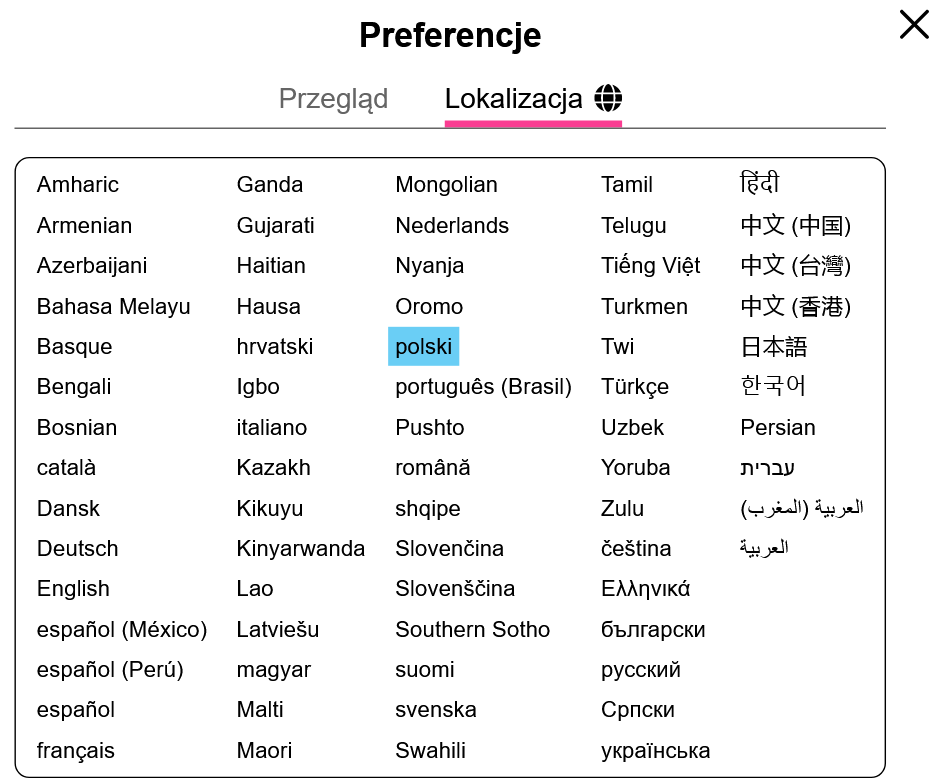

Po kliknięciu logo PhET (na dole po prawej) pojawia się okno zawierające informacje dotyczące symulacji. Możemy tu zmienić sposób jej wyświetlania.
Klikając Pełny ekran przechodzimy do trybu pełnoekranowego (powrót - klawisz escape).
Dostępne są również wersje symulacji niewymagające połączenia z internetem.
Aplikacja PhET Desktop zawiera wszystkie symulacje HTML5 i Java, w tym ich tłumaczenia, do użytku offline w systemach Windows i macOS (dostępne po zalogowaniu tu). Symulacje HTML5 nie wymagają dodatkowego oprogramowania, natomiast do uruchamiania dowolnych symulacji Java w aplikacji komputerowej jest wymagany Java SE Development Kit 8.
Za symboliczną opłatą możemy pobrać w postaci jednej aplikacji wszystkie materiały PhET, które zostały opublikowane w html5. Telefony, tablety i Chromebooki (z systemem Android): Google Play. iPhone'y i iPady (aplikacja na iOS): App Store
Darmową wersję desktopową tej aplikacji pobierzemy bezpośrednio klikając tu - wersja _pl zawiera polską (domyślną) i angielską wersję językową i tu - wersja _all zawiera angielską (domyślną) i wszystkie inne dostępne wersje językowe lub ze strony PhET (klikając przycisk ze strzałką przy wybranej wersji językowej):
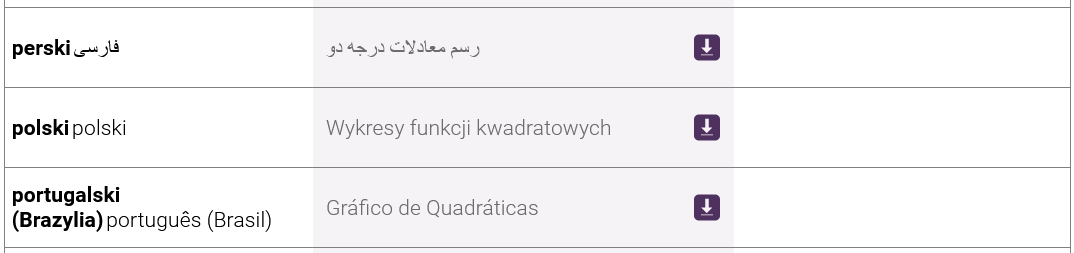
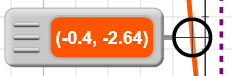
Wskazówki dotyczące wszystkich symulacji zawarte są w informacjach ogólnych.
Więcej porad dotyczących korzystania z symulacji z uczniami można znaleźć na stronach PhET w sekcji Wskazówki dotyczące korzystania z PhET.
Zobacz wszystkie opublikowane na stronach PhET aktywności dla Wykresy funkcji kwadratowych tutaj (dostęp do materiałów wymaga zalogowania).